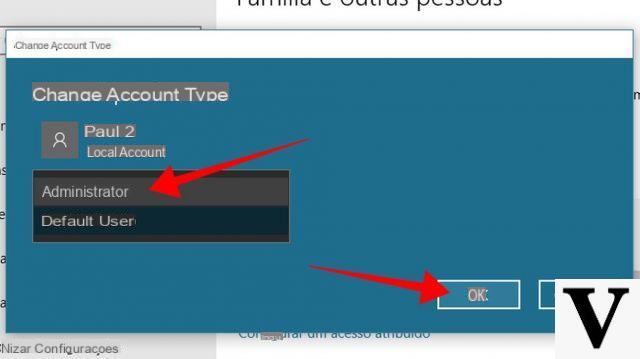
Une des erreurs assez fréquentes et gênantes est celle de profil utilisateur qui ne se charge pas et n'ouvre pas le bureau. Cette erreur provoque son chargement continu une fois le mot de passe de connexion saisi ou affiche un message d'erreur indiquant « Votre compte Windows 10 est inaccessible », vous empêchant d'utiliser votre ordinateur. Heureusement, il existe des solutions et dans cet article, nous vous les montrerons uniquement. comment réparer et se connecter à Windows 10 lors du chargement du profil utilisateur.
Informations préliminaires
Nous recommandons toujours de faire une installation à travers un Licence 100% authentique et originale, c'est pour éviter la perte de données ou les attaques de pirates. Nous sommes conscients que l'achat d'une licence sur la boutique Microsoft a un coût élevé. Pour cela nous avons sélectionné pour vous Mr Key Shop, un site fiable avec assistance gratuite spécialisée en dans votre langue, paiements sécurisés et expédition en quelques secondes par e-mail. Vous pouvez vérifier la fiabilité de ce site en lisant les nombreuses critiques positives vérifiées. Des licences Windows 10 sont disponibles sur cette boutique à des tarifs très avantageux. De plus, si vous souhaitez effectuer une mise à niveau vers les dernières versions des systèmes d'exploitation Windows, vous pouvez également acheter la mise à niveau vers Windows 11. Nous vous rappelons que si vous disposez d'une version authentique de Windows 10, la mise à niveau vers le nouveau système d'exploitation Windows 11 sera sois libre. Également sur le magasin, vous pouvez acheter les différentes versions des systèmes d'exploitation Windows, les packages Office et le meilleur antivirus du marché.
Corriger le profil utilisateur Windows 10 via un autre compte
La solution la plus évidente consiste à utiliser, s'il est disponible, un autre compte disposant des mêmes privilèges d'administrateur, afin que vous puissiez toujours accéder au PC et réparer les dossiers du profil bloqué en essayant de le restaurer. Pour débloquer un profil utilisateur Windows 10 via un autre compte, il existe deux méthodes.
Première méthode
La première méthode consiste à créer un nouveau Compte e déménager à l'intérieur de dossiers utilisateur personnelsc'est-à-dire Images, Documents, Bureau, Téléchargements et tout autre dossier du dossier C / Utilisateurs / Nom d'utilisateur. Dans ce chemin, vous trouverez également le dossier AppData, contenant les paramètres du programme. Pour créer un nouvel utilisateur administrateur, vous devrez effectuer les étapes suivantes :
- aller au réglages dans Windows 10 ;
- accéder à la rubrique Compte;
- sélectionnez l'article Famille et autres utilisateurs.
Une fois que vous avez créé un nouveau profil utilisateur et connecté, vous pouvez copier les dossiers nommés ci-dessus situés dans C / Utilisateurs / Ancien utilisateur, dans le nouveau dossier C / Utilisateurs / Nouvel utilisateur. Si tout se passe bien, vous devrez également copier le dossier AppData, avec la mise en garde que l'erreur peut être cachée dans ce dossier et que certains programmes peuvent nécessiter une nouvelle configuration. Lors de la copie, essayez d'exclure les fichiers Ntuser inutiles.
Deuxième méthode
La deuxième méthode pour débloquer un profil utilisateur Windows 10 via un autre compte est l'utilisation d'un programme de réparation automatique, capable de résoudre automatiquement l'erreur à l'origine de ce problème. L'un de ces programmes est Account Profile Fixer ; un tel logiciel est capable de réparer les profils utilisateur Windows 10, Windows 7 et 8.1. Ce dernier effectue toutes les étapes décrites dans la première méthode, de manière entièrement automatique, et enfin Fixateur de profil supprimera le compte endommagé. Il ne restera plus qu'à fixer le login avec mot de passe via le réglages et section Compte Windows 10. Cela se produit parce que le programme convertit le compte Microsoft en compte local pour copier et configurer le nouvel utilisateur.
Corrigez le profil utilisateur Windows 10 si vous n'avez pas d'autre compte prêt
Si vous n'avez pas d'autre compte et ne pouvez donc pas vous connecter à Windows, vous pouvez continuer en activant le compte administrateur qui par défaut est masqué et désactivé. Pour mettre en œuvre cette procédure, vous aurez besoin se connecter à Windows 10 en mode sans échec et utilisez le Invite de commandes.
Dans le menu Démarrer, vous devrez rechercher le Invite de commandes et, une fois trouvé, vous devrez faire un clic droit dessus afin de l'ouvrir avec les droits d'administrateur. Une fois cela fait, vous devrez taper la commande Net user administrateur / active: yes; à ce stade, redémarrez le PC et sur l'écran de connexion, sélectionnez l'accès avec l'administrateur ou l'utilisateur administrateur. Une fois arrivé à ce stade, vous devrez revenir au début de l'article et appliquer la procédure mentionnée ci-dessus.
Autres articles utiles
Des doutes ou des problèmes ? Nous vous aidons
N'oubliez pas de vous abonner à notre chaîne Youtube pour les vidéos et autres critiques. Si vous souhaitez rester à jour, abonnez-vous à notre chaîne Telegram et suivez-nous sur Instagram. Si vous souhaitez recevoir de l'aide pour toute question ou problème, rejoignez notre communauté Facebook ou contactez-nous sur Instagram. N'oubliez pas que nous avons également créé un moteur de recherche rempli de coupons exclusifs et des meilleures promotions du web !


























